一键式恢复向导是许多系统中安装的必要工具。使用此工具,您可以备份和恢复您现在使用的系统。
但是很多用户有疑问?如何使用一键还原向导?下面通过一键还原向导备份系统的操作来告诉大家如何使用一键还原向导。计算机系统将不可避免地崩溃。如果我们不能进入操作系统,电脑就会瘫痪。
这时候我们可以用一键还原软件来还原系统。但是如果不备份电脑系统,就没有办法恢复,所以必须事先备份电脑系统。
当你用u盘安装系统的时候,你会发现这是一个非常漫长的过程。只能默默等待,安装系统前必须仔细寻找镜像文件,比较麻烦,所以可以在安装系统后给电脑备份系统。
当下有朋友会问,这样操作会不会很难?其实很简单。下面小编给大家推荐一个一键还原向导。有了它,用户可以通过简单的操作,一键轻松备份系统。
1.首先,打开我们的一键恢复向导,在窗口界面中单击“一键备份”按钮,如下图所示:
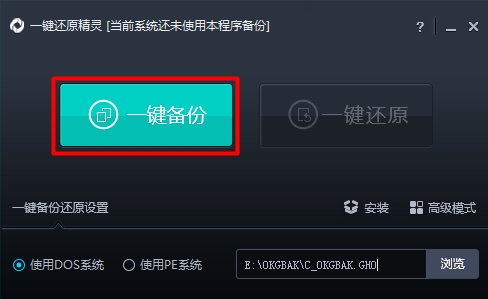
2.这时屏幕上会弹出一个提示窗口,告知我们备份磁盘分区和备份路径。确认后,我们只需按下窗口中的“确定”按钮,如下图所示:
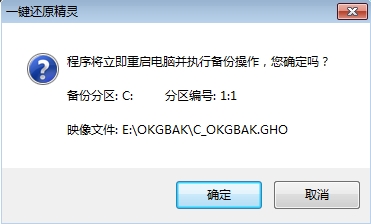
3.电脑重启后,系统选择界面会增加一个“一键恢复”选项,电脑会自动选择该选项进入备份系统的运行。最后,我们看到的是系统备份的详细过程。
备份过程中我们不需要在电脑前等待,备份完成后系统会自动返回电脑系统,如下图所示:
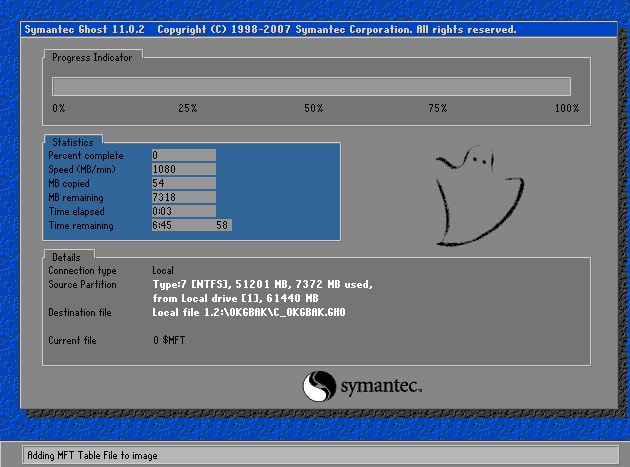
经过以上一些操作,备份系统就很容易完成了,那些没有电脑知识的朋友也可以操作电脑备份系统。最后,我希望边肖分享的观点可以帮助用户操作备份系统。
使用一键还原向导工具非常简单,用户不需要做很多操作,只需要按照上面的教程点击几个按钮就可以了。当然,这个过程虽然简单,但是我们不能出错。操作失误可能导致系统出现问题,这样就得不偿失了。




